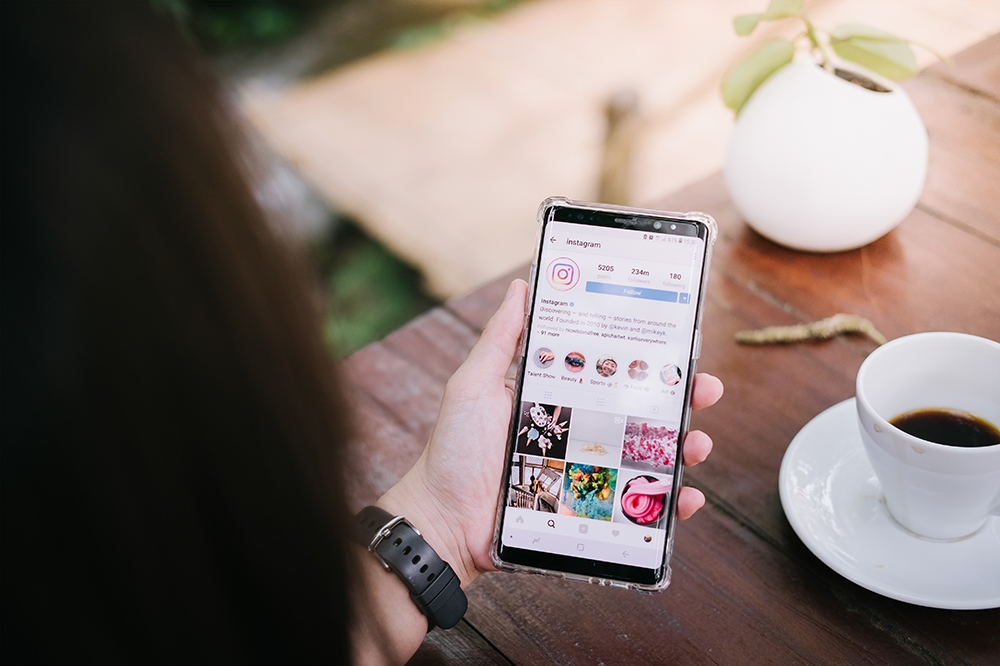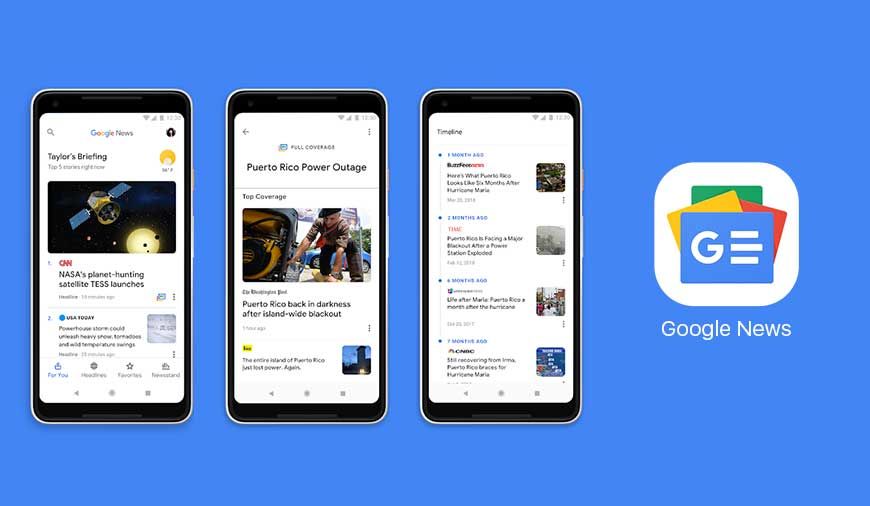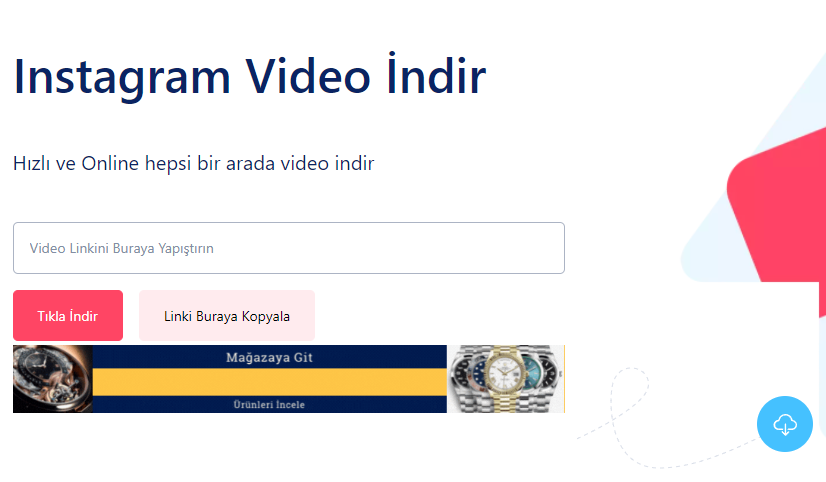MacBook Ekran Görüntüsü Alma Rehberi 2024
MacBook’unuzda ekran görüntüsü almak artık çok kolay! Güncellenmiş 2024 rehberimizle, MacBook’unuzda ekranın tamamını veya belirli bir bölümünü nasıl hızlı ve pratik şekilde yakalayabileceğinizi keşfedin. Detaylar için okumaya devam edin!

Günlük yaşamın vazgeçilmez cihazları arasında yer alan MacBook’lar için ekran görüntüsü almak artık çok kolay! Bu rehber niteliğindeki yazımızda, 2024 yılına özel güncellenmiş yöntemler ile MacBook’unuzda ekran görüntüsü almanın tüm inceliklerini adım adım öğreneceksiniz. İster tüm ekranın ister belirli bir bölümün görüntüsünü almak isteyin, rehberimiz size en pratik yöntemleri sunuyor.
MacBook Ekran Görüntüsü Alma
Bilgisayarlar hayatımızın her alanında vazgeçilmez bir parça haline geldi. Apple MacBook’lar ise kullanıcılara sunduğu yüksek performans ve estetik tasarım ile dikkat çekiyor. Peki, MacBook’unuzda ekran görüntüsü almayı biliyor musunuz? İşte size adım adım MacBook ekran görüntüsü alma rehberi:
Tüm Ekranın Görüntüsünü Alma
- Fotoğrafını çekmek istediğiniz ekranı açın.
- Shift, Komut ve 3 tuşlarına aynı anda basılı tutun.
- Ekran görüntüsü otomatik olarak masaüstünüze kaydedilecektir.
Belirli Bir Bölümün Görüntüsünü Alma
- Shift, Komut ve 4 tuşlarına aynı anda basılı tutun.
- Ekranda belirecek olan artı işaretini, görüntüsünü almak istediğiniz alana sürükleyin.
- Seçimi taşımak için sürüklerken Boşluk tuşuna basılı tutabilirsiniz.
- İşlemi iptal etmek için Esc (Escape) tuşuna basın.
- Görüntüsünü almak istediğiniz alanı belirledikten sonra farenizi veya izleme dörtgeni düğmesini serbest bırakın.
- Ekranınızın köşesinde bir küçük resim görüyorsanız, bu resmi düzenlemek için küçük resmi tıklayın veya masaüstünüze kaydedilmesini bekleyin.
Pencere veya Menünün Görüntüsünü Alma
- Resmini çekmek istediğiniz pencereyi veya menüyü açın.
- Shift, Komut, 4 ve Boşluk tuşlarına aynı anda basılı tutun.
- İşaretçi kamera simgesine dönüşecektir.
- Resmini çekmek istediğiniz pencereye veya menüye tıklayın.
MacBook’larınızda ekran görüntüsü almak işte bu kadar basit! İster bir sunum hazırlarken, ister önemli bir bilgiyi saklamak isterken, bu adımları izleyerek kolayca ekran görüntüsü alabilirsiniz. Sizin için hazırladığımız bu rehber hakkında ne düşünüyorsunuz? Görüşlerinizi yorumlar bölümünde bizimle paylaşmayı unutmayın.